通常、カメラディスプレイ、テレビ、およびモニターの長方形のアスペクト比は16:9(幅:高さ)です。 テレビのアスペクト比が小さかったり、4:3だったりする時期を覚えているでしょう。 今日、モバイルデバイスで使用される縦型ビデオとInstagramで使用される正方形ビデオのデザインについて言えることはたくさんあります。 ビデオのアスペクト比を変更すると、さまざまなオプションを使用できます。
すべてのメディアプレーヤーまたはポータブルデバイスは、さまざまなビデオアスペクト比をサポートしています。 デバイスで再生したときにビデオのアスペクト比が正しくない場合、ビデオは引き伸ばされて表示されます。 これを修正するには、 ビデオアスペクト比チェンジャー ビデオをより正常に再生するためのツール。
この記事では、次のXNUMXつのツールを提供します 動画のアスペクト比を変更する。 ビデオコンバータソフトウェアが続き、 DumpMedia ビデオコンバーター。これを使用して、ビデオを任意の形式に変換できます。 しかし、これらすべての前に、まず、アスペクト比とは何か、およびネットセクションで最も一般的なXNUMXつのアスペクト比を定義しましょう。
コンテンツガイドパート1.アスペクト比と一般的なビデオ標準アスペクト比とはパート2.検討のためのトップ2ビデオアスペクト比チェンジャーツールパート3.メディアファイル用の強力なビデオコンバーターツールパート4 結論として
アスペクト比は、画像の幅と高さの比例関係を表す画像保護の属性です。 たとえば、通常は 広角レンズのアスペクト比は通常16:9です。 つまり、画像の幅は高さのほぼXNUMX倍です。 また、画面の縦横比がムービーの縦横比と異なる場合、画像が画面よりも広いと、画像が適切にフィットしません。
一方、従来のコンピュータやテレビのディスプレイは、 1.33:1のアスペクト比。 これは、表示領域の幅がほぼ正方形の高さの1.33倍であることを意味します。 テレビと映画のアスペクト比のこの不一致は、標準的なテレビで映画を視聴するときの画像の完全性またはサイズを低下させました。 ただし、HDTVなどの新しいTVディスプレイの多くは、ワイドスクリーン形式で、アスペクト比は16:9です。
これらのディスプレイは、再生デバイスやモニターではあまり使用されません。 ただし、ソーシャルメディアアプリでの動画の消費は急速に増加しています。 これにより、垂直方向または水平方向で保持できるモバイルデバイスにより適した新しいビデオ形式が登場しました。
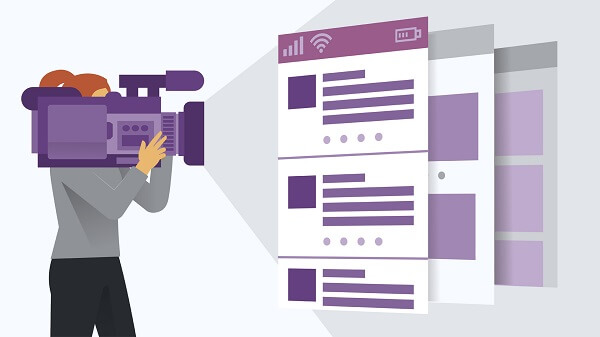
この意味で、正方形のビデオはInstagramなどのモバイルアプリケーションで人気があり、TwitterやFacebookなどのさまざまなソーシャルメディアプラットフォームで広くサポートされるようになりました。 さらに、このアスペクト比は、ビデオを最初に記録した方法とは異なる方法でデバイスを見ると、16:9フォーマットで満たされた画面スペースのほぼXNUMX倍になります。
このアスペクト比の動画は、幅が4ユニット、高さが3ユニットです。 それは標準的なテレビで使用され、動画カメラ装置が発明されて以来、その使用は始まった。 多くのコンピューターモニターもこのアスペクト比を使用しています。 また、サイレント時代には4mmフィルムに3:35のアスペクト比を採用。
16:9ビデオの幅と高さはそれぞれ16ユニットと9ユニットです。 これは、次のデバイスのビデオ形式のグローバルスタンダードです。
16:9のアスペクト比で記録できるデジタルビデオデバイスもたくさんあります。 さらに、16:9のアスペクト比のみがDVD標準でネイティブにサポートされています。
VideoStudio Pro 2019は、ビデオや写真をムービーに変換する最も簡単な方法のXNUMXつです。このツールは、ストーリーを伝えるために使用できる数百のエフェクトを提供します。 このツールを使用する利点と、VideoStudioを使用する理由を以下に示します。
最後に、VideoStudioを使用してビデオのアスペクト比を変更するには、以下の手順に従ってください。
ステップ1. VideoStudioをインストールして起動します。
最初にVideoStudioをダウンロードして、インストーラーを起動します。 画面の指示に従ってインストールしてください。
ステップ2.ビデオをVideoStudioのタイムラインにインポートします。
アプリケーションのタイムラインにビデオを追加した後、 ドロップダウンメニューを探す プレビューセクションのすぐ下。
ステップ3.ビデオのアスペクト比を変更します。
ドロップダウン メニューをクリックします 次に、2:1などの適切なアスペクト比を選択します。 4:3、9:16、16:9。 アスペクト比を選択すると、選択したサイズを反映してプロジェクトのプロパティが更新されます。
ステップ4.ビデオの解像度を変更します。
アスペクト比を選択したら、選択したプラットフォームに応じて最適化されるように、ビデオの解像度を更新します。 これを行うには、 [設定]に移動し、[プロジェクトのプロパティ]を選択します.
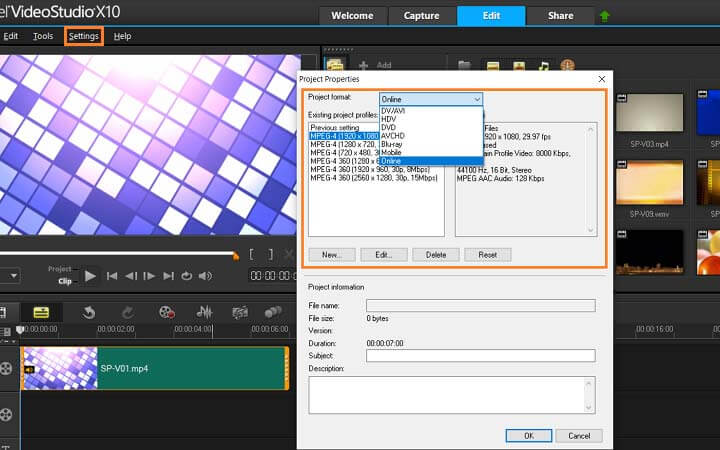
ビデオへの編集とエフェクトの追加が完了したら、それをオンラインでWebサイトまたはソーシャルメディアアカウントに直接共有できます。
iDealshare VideoGoは、ユーザーがビデオのアスペクト比を変更できるビデオコンバーターおよびエディターです。 これを使用するには、以下の手順に従ってください。
ステップ 1。 iDealshare VideoGoをダウンロードしてインストールし、起動します。
ステップ 2。 ビデオファイルをアプリケーションにインポートする [ファイルの追加]ボタンをクリックします.
ステップ 3. ファイルを見つける アスペクト比を変更することを確認して、[OK]をクリックします。
ステップ 4. ご希望の出力アスペクト比を選択してください.
ステップ4a。 設定メニューをクリックします アプリケーションインターフェイスの右側にある[詳細設定]ウィンドウを開きます。
ステップ4b。 [詳細]タブをクリックします。
ステップ4c。 +ボタンをクリックします その他のオプションについては、ビデオコーデックの横にあります。
ステップ4d。 [アスペクト比]セクションに移動します。
ステップ4e。 ドロップダウンボタンをクリックします アスペクト比の横にあり、目的のアスペクト比を選択します。
ステップ4f。 [すべてに適用]ボタンをクリックします 以下でOKをクリックします。
ステップ 5。 ビデオの出力フォーマットを定義します。
インターフェースの下部で、 [プロファイル]ドロップダウンボタンをクリックします 希望の出力形式を選択します。
ステップ 6。 右側にある大きな再生サークルボタンをクリックしてプロセスを開始します。
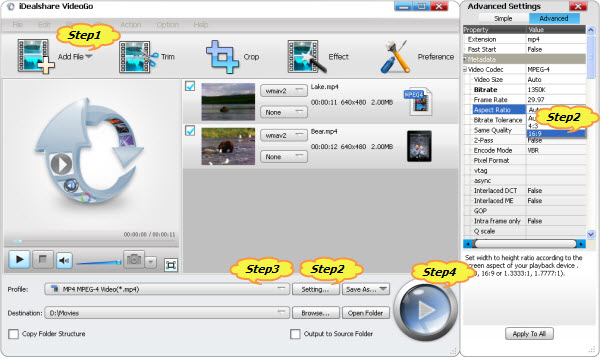
ボーナスのヒント:これはあなたができるボーナスのヒントです 4k解像度のビデオをダウンロードする。 したがって、オフラインでビデオを楽しむことができます。
DumpMedia 動画変換 強力で高速なオールインワンのオーディオおよびビデオコンバーター、ダウンローダー、エディター、およびプレーヤーです。 ビデオのすべてのニーズを満たすための多くの機能を備えたフレンドリーなインターフェースの利便性をお楽しみください。 このソフトウェアは、MPEG、3GP、FLV、MKV、AVI、WMV、MOV、MP4などの多くのフォーマットと、その他の通常のビデオフォーマットをサポートしています。 このリンクをクリックしてください FLVをに変換する方法 MP3 方法を確認するには DumpMedia 作品。
メディアファイルを希望する他の形式に変換するには、まずソフトウェアをダウンロードし、以下の手順に従います。
ステップ1。 起動する DumpMedia ビデオコンバーター。
Windowsユーザー :
ステップ1a. の横にある検索アイコン(虫眼鏡)に移動します。 Winコンピュータのタスク バーにアイコンが表示されます。
ステップ1b。 タイプ DumpMedia テキストフィールドに。
ステップ1c。 クリックしてください DumpMedia 検索結果のビデオコンバーター。
MacOSユーザー向け :
ステップ1a。 コンピューターのDockにあるLaunchpadアイコンをクリックします。 ランチパッドのアイコンは、中央に暗い灰色のロケットがある灰色の円です。
ステップ1b。 タイプ DumpMedia 最上部の検索バーにあります
ステップ1c。 キーボードのReturnボタンを押して、アプリケーションを起動します。
ステップ 2: [ファイルを追加]ボタンをクリックします インターフェースの左上のセクションにあり、ファイルをインポートしたり、メインインターフェースに直接ドラッグアンドドロップしたりできます。
ステップ 3. すべてのタスクをに変換 インターフェースの右上隅のテキスト。 希望の出力形式を選択します。

ステップ4.インターフェースの下部で、 参照ボタン コンピューターを参照して、変換されたファイルの目的のフォルダーに移動します。
ステップ5。 クリック 変換ボタン オーディオファイルの変換を開始します。
ステップ6.変換が完了するまで待ちます。
この記事では、アスペクト比とは何か、および1つの一般的な既存のアスペクト比(1:4(正方形)、3:16、および9:XNUMX)を定義しました。 次に、ビデオのアスペクト比を変更するために使用できるXNUMXつのツール、VideoStudioとiDealshare VideoGoを提供し、デバイスのサポートされているアスペクト比と一致させ、それぞれの使用方法に関するステップバイステップガイドを提供しました。 また、ボーナスとして、メディアファイルを任意の形式に変換するためのXNUMXつのソフトウェアについても説明しました- DumpMedia ビデオコンバーター。
